
HTC 10 で素晴らしい写真を撮る方法
HTC 10のカメラには多くの時間と愛情が注がれています。メインカメラのメガピクセル数は、フラッグシップモデルの 12MP よりも少し低いですが、それは、HTC が最後に素晴らしいOne M8で見た印象的なウルトラピクセル技術を10 に搭載しているためです。
これは Ultrapixel 2 と呼ばれるもので、1.55µm ピクセルとレーザー オートフォーカス、OIS、24 ビット オーディオ付き 4K ビデオ録画、およびあの有名な HTC の低照度パフォーマンスを実現する BSI センサーを組み合わせています。
ポケットにこれだけのカメラ技術が詰め込まれているのに、それを最大限に活用しないのは犯罪です。HTC 10 カメラを最大限に活用し、自慢できるショットを撮る方法をご紹介します。たとえそれがあなたの猫のものだったとしても。
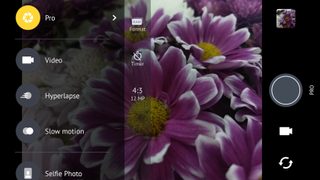
1. 最高の品質を得るために RAW で撮影します
JPG 形式ではなくRAW形式で画像をキャプチャすると、写真は圧縮されず、撮影したとおりに保存されます。これにより、ディテールが大幅に向上するだけでなく、写真編集ソフトウェアでショットを魔法のようなものに変えることが容易になります。
RAW で撮影すると、当然のことながらファイル サイズがかなり大きくなるため、HTC 10 の microSD スロットを利用してスペースを追加する価値があるかもしれません。
HTC 10 は DNG RAW を使用し、同時に JPG 画像を撮影します。オンにするには、カメラ アプリに移動し、上部の 2 本の線をタップします。「プロ」をタップしてプロ写真撮影モードに入り、もう一度 2 つのバーのメニューをクリックして「JPG 形式」をタップします。「RAW形式」に変わり、終了します。
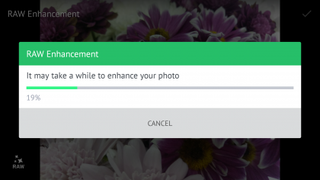
2. RAW Enhancement を使用して写真を鮮明にします
この機能は、HTC 10 の優れた点の 1 つです。RAW 写真を取得し、魔法のような方法を適用して写真を本当に輝かせます。100% うまくいくわけではありませんが、いくつかの結果は非常に印象的です。
RAW 補正を使用するには、カメラ ギャラリーまたはGoogle フォトで RAW 写真を開き、鉛筆の形の [編集] ボタンをタップします。電話機は何を編集するかを尋ねます - [RAW Enhancement] をタップします。パラメータを設定したり、ボックスにチェックを入れたりする必要はありません。これは自動化されたプロセスです。数秒間そのまま実行させるだけです (ただし、連続して実行しすぎると、少しイライラします)。
結果が表示され、左下隅にある RAW ボタンをタップして切り替えることができます。満足したら、チェックマークをタップして、あなたのスーパーチャージされた画像を共有してください。ただし、ほとんど結果が得られない場合があることに注意してください。
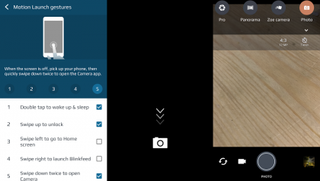
3. クイック起動でより速く写真を撮る
一部のスマートフォンのカメラにあるダブルタップで起動する機能は、画像をすぐに捉えるための便利な方法です。イドリス エルバが通り過ぎても、携帯電話のロックを解除しようと悩む時間はありません。HTC 10 にはこれを行うための明確な方法はありませんが、カメラ アプリ内からキャプチャまたはズームするように音量ボタンを設定できます。
その代わりに、あまり大したことはないが、デフォルトで有効になっているクイックカメラ起動機能が組み込まれている。これを使用するには、電源がオフになっている画面で下に 2 回スワイプするだけです (画面がオンの場合は機能しません)。
正しく実行すると、触覚フィードバックが得られ、カメラが開きます。サムスンのホームボタンをダブルタップしてカメラを開くほど速くはありませんが、それでもルーサーが帰る前に写真を撮るのに役立つかもしれません。
この機能をオンまたはオフにするには、メインの設定メニューの「ディスプレイ、ジェスチャー、ボタン」に移動し、下部にある「モーション起動ジェスチャー」をタップします。
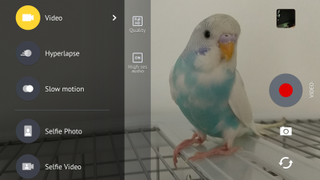
4. ハイレゾオーディオでビデオを撮影する
HTC 10 のもう 1 つのハイライトは、認定されたハイレゾ オーディオです。聴くだけでなく録音も可能です。これは、あなたのギグビデオ、そしてもちろん、Twitter に投稿する午前 2 時の告白ビデオでさえ、96kHz の周波数範囲で忠実に録音された 24 ビットサウンドを持っていることを意味します。
繰り返しますが、このモードは標準よりも少し多くのスペースを必要としますが、携帯電話で高解像度オーディオ付きの 4K ビデオを撮影できる機会を得るために、大容量のmicroSD カードを購入する価値は十分にあります。
オンにするには、ビデオ モードに切り替え、2 本線のメニュー バーをタップして、「高解像度オーディオ」を「オン」に切り替えます。この携帯電話には 3 つのマイクとノイズ キャンセリングが搭載されており、その結果は驚くべきものなので、ぜひライブで試してみてください。iPhone 3GSで撮影しようとしたグリーンデイのコンサートとは別世界です。

5. iPhone スタイルのライブ写真を撮る
HTC の携帯電話は、Apple が拡張可能なストレージのない 16 GB iPhone を販売していた期間とほぼ同じ期間 (言い換えれば、かなり長い間) 3 秒のビデオ付き写真を提供してきました。
これらの動く写真は、ハリー ポッターの写真に少し似ており、写真を撮る前に友達全員が腕を組んでいたり、ペットがカメラに駆け寄ったりする素敵な小さなビデオを撮るのに非常に適しています。これらはすべての人に適しているわけではありませんが、ティム・クックがそれらを魅力的に聞こえるようにしたと思われる場合は、HTC 10 でそれらを行う方法を次に示します。
トップメニューを使用してカメラをZoeモードに切り替え、写真を並べてシャッターボタンをタップします。ミニビデオをキャプチャすると、ボタンの端のリングがいっぱいになり、ショットを撮影します。ギャラリーには最終的な写真とともにビデオが表示されます。
ただし、それは最良の点ではありません。Zoe Video Editor (携帯電話上の別のアプリ) に向かうと、HTC 10 が自動的にビデオ ハイライト リールを作成し、撮影したビデオと静止画を組み合わせます - 信じてください、あなたの両親はあなたの夜の「映像」を喜んで見るでしょう。見た目はプロフェッショナル。
どの写真を含めるか注意してください...

6. ハイパーラプスを作成する
ハイパーラプスは、2014 年に Instagram がこの機能を導入したときにニュースになりました。それ以来、飛行機の離陸や森の中の壮大なドライブ、さらには平凡な通勤風景を涼しく、快適に見せる方法として人気が高まりました。ペースの速い映画のようなスタイル。
HTC 10 にはビデオを安定させるハイパーラプス ツールが組み込まれているため、移動中でも見栄えの良い映像を撮影するためにマウントは必要ありません。電話機を手に持つだけで大丈夫です。
10 でハイパーラプスを撮影するには、メニューでハイパーラプス モードに切り替え、タップして録画するだけです。さらに、ビデオ中に画面をタップして何かに焦点を当てることもできます。録画が完了したら、ギャラリーでビデオを開き、ハイパーラプス ボタン (3 本線の円) をタップします。
スライダーを使用してビデオをセクションに分割し、ドットをタップして各セクションを再生する速度を決定できます。問題がなければ、チェックマークをタップして編集したビデオを保存します。オリジナルのビデオも携帯電話に残っています。
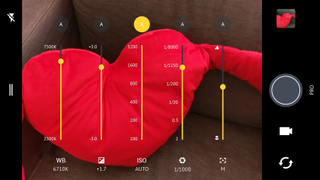
7. 手動で制御する
HTC 10 の Pro カメラ モードは、ショットを微調整して、望んでいる結果を正確に得るのに最適です。Pro に切り替えると、スライダーを使用してホワイト バランス、露出、ISO、絞り、フォーカスを手動で調整できます。結果はファインダーにすぐに表示されます。設定を自動に戻すには、スライダーの端にある A ボタンをタップします。
標準カメラモードでは露出を手動で調整することもできます。そのためには、画面をタップして何かに焦点を当てます。フォーカス リングが表示されたら、その横にある垂直スライダーをタッチし、上下にスライドして露出を変更します。ファインダー内で効果を確認できます。逆に、露出とフォーカスをロックしたい場合は、ロックしたい場所を長押しするだけです。
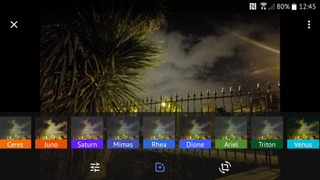
8. 写真をフィルタリングする
あなたがフィルターファンなら、HTC 10 には少なくとも 14 個のフィルターが組み込まれており、それらはすべて火星、金星、冥王星からレアやディオネのような衛星 (そして確かにアリエルまで) 宇宙にあるものにちなんで名付けられています。およびトリトン - リトル・マーメイドへの言及ではありません)。
写真にフィルターを追加するには、写真またはカメラギャラリーで写真を開き、鉛筆をタップします。星が付いている中央のボタンが目的のボタンです。それをタップし、スクロールして目的のフィルターを見つけます。画像を保存して別のフィルターを適用することで、強度を上下したり、複数のフィルターを使用したりできます。画像を長押ししてビフォーアフターを確認するか、追加の Instagram ポイントを得るには、一番左のボタンをタップしてその上にビネットを適用します。

9.ビデオ撮影中に写真を撮る
スケートパークで完璧に釘付けにしている友達を撮影しているとき(スマートフォンのデモビデオでは、いつも「険しい男たち」が映るのはなぜですか?)、弧の頂点にいる友達のショットを撮りたいときは、次のような方法があります。 HTC 10 でビデオを撮影しているときに写真を撮ります。
これを行うには、カメラでビデオ モードを開き、録画を開始します。1 秒ほど後、録音サークルの左側に黒い円形のボタンが表示されます。ビデオを停止せずにショットを撮りたいときはいつでもそれをタップします。

10. より良い自撮り写真を撮る
HTC 10 には、自分を最高に見せるのが少し簡単になる一連の機能が備わっています。カメラをセルフィー写真モードにすると、メニュー ドロップダウンに「メイクアップ」というオプションが表示されます。思ったほど怖くありません。体をペイントで塗りつぶすようなことはありません。
肌を滑らかにし、目を明るくするだけです(OK、結果によってはまだ恐ろしい場合もあります)。
[メイクアップ] オプションをタップしてオンにし、画面上の他の場所を押します。何らかの理由でメニューから出るまでスライダーは表示されないためです。そこから、好みに応じて効果を上げたり下げたりできますが、ありがたいことに、一部の携帯電話で見られた「不気味の谷」の取り組みほど悪化することはありません。
また、音声でセルフィーを撮るオプションを有効にすることもできます (写真の場合は「チーズ」または「キャプチャ」、ビデオの場合は「アクション」または「ローリング」と言うことで)。メニューに移動し、「設定」>「カメラオプション」を押します。「音声自撮り」にチェックを入れると、適切な言語パックをダウンロードするよう求められます。
そこからは、カメラに向かって言葉を言うだけです。さらに簡単にするために、じっとしているだけで自動的に自撮り写真を撮ることができます。同じメニューに移動して「自動自撮り写真」にチェックを入れます。十分に静止すると顔の周りのボックスが緑色に変わり、自動的に写真が撮影されます。
アヒルの顔を完璧に仕上げる間に、多くの写真を撮ることになることが多いことに注意してください。